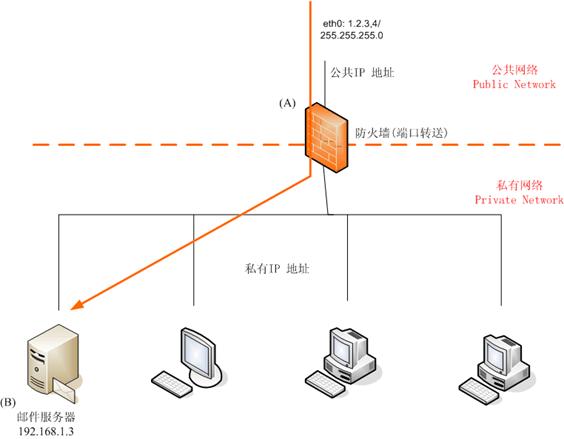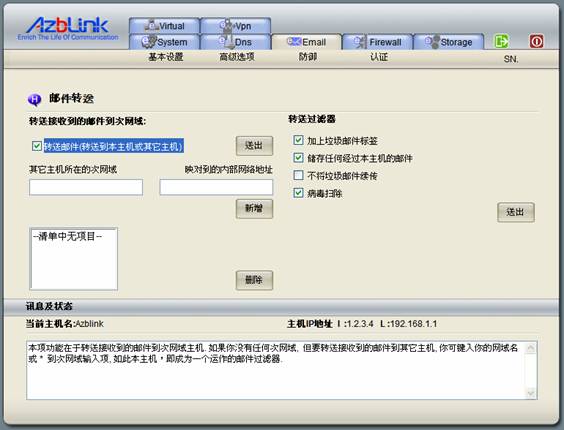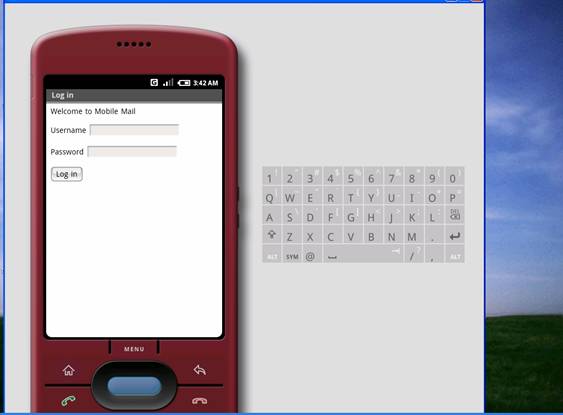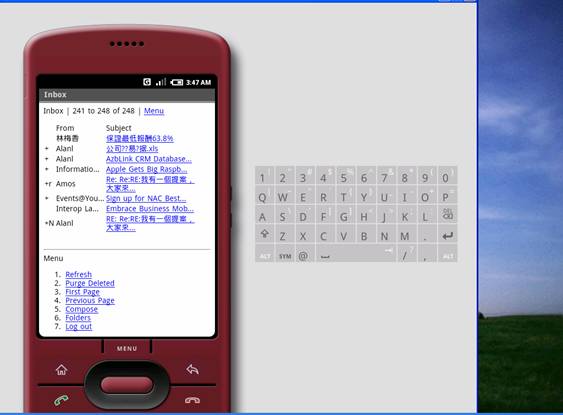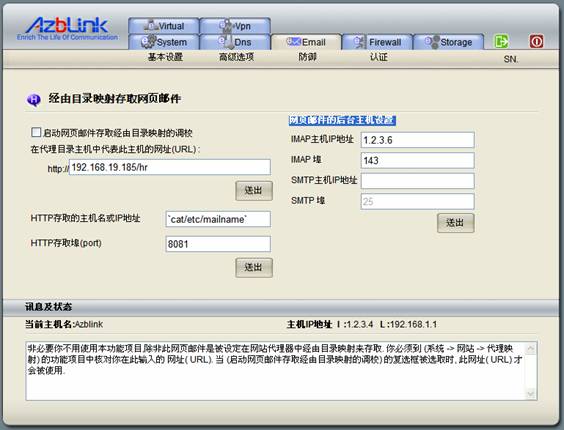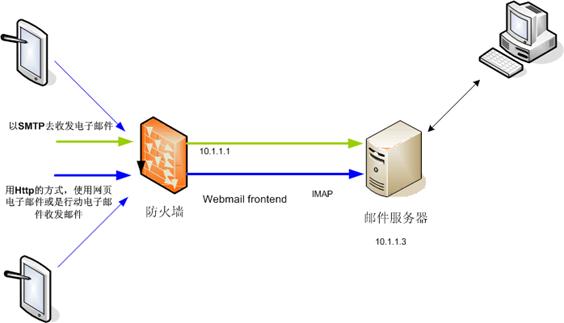高级选项
转寄服务客户端
“转寄服务客户端” 要透过其它邮件服务器转寄邮件,取决于 “转寄邮件服务器” 的建置方式,有时需要某些验证的程序。有些邮件转寄仅锁定IP地址;有些可能用带密码的帐号,以供其它主机来发送邮件。 
我们用上图来解释 转寄服务客户端 。当主机S想发送邮件给邮件服务器B或C时 (在此, “主机S” 是 “主机 A” 邮件转寄时的客户端, 而主机 A为邮件转寄的转寄服务主机) ,在某些情况下(如 S 主机在DNS服务器上没有数据注册),S无法直接向B或C发送邮件;它必须将邮件置于邮件服务器A,来让A代表它发送邮件给B和C。然而,邮件服务器A也非允许任何一台主机,不须任何验证程序,就可透过它来发送邮件,因此本页面即是提供这些服务器的设置,当有用户想藉由别的主机来转寄邮件时。
如果机器必须透过其它机器作为邮件转寄来发挥其 转寄服务客户端 的职能,那您需要填写该 邮件转寄 的一些信息。您可以使用该远程主机的IP地址或完整的主机名,在此状况下,您的机器将知道哪个远程服务器是用来作转寄服务的。如果该机器允许您不登录或输入密码即可发出邮件,你应该检查一下SMTP SASL认证是否有被启动。
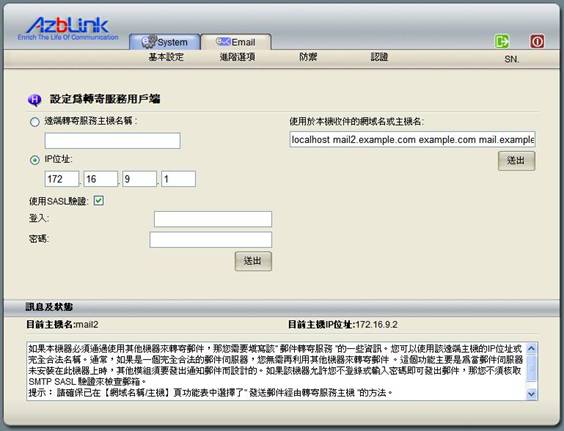
通常,一个完全合格的邮件服务器,您无需其它机器来作邮件转寄服务器来发送邮件。此功能是当此机器上未设置有邮件服务器,却因本机器的其它模块之功能需求(如备份和网络电话),必须要发出通知邮件而设置的。
转寄服务控制
作为一个邮件服务器,通常人们会用其它的邮件客户端程序从这台服务器上发送邮件。按预设情形,系统会要求客户端程序提供登入帐号和密码信息,以便来发送邮件(读取邮件总是需要帐号信息)。但您也可设置多个机器的IP地址或网络地址到这台邮件主机上,而使多台机器能透过此邮件主机,发出邮件而无须经过验证的程序。
例如:您可以在编辑框中如此指定IP地址,以允许自192.168.1.3或172.16.3.0/24的连接不经过SMTP验证而发出邮件:
192.168.1.3 172.16.3.0/24 (每组中间以空白分隔)
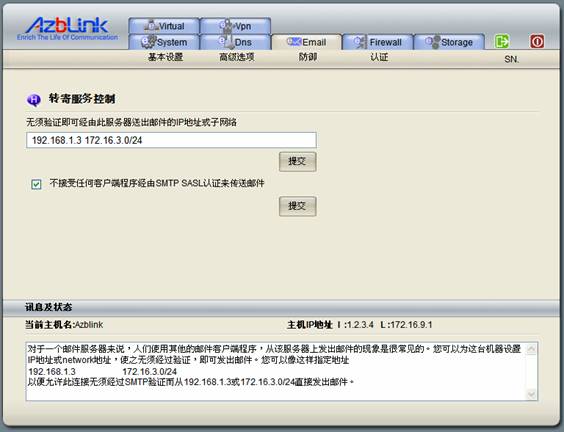
建置邮件服务器,我们仅推荐以下两种方案:
方案一:邮件服务器和防火墙在同一台机器上
方案二:邮件服务器在防火墙内部。
在没有任何防火墙保护的情况下,将一个邮件服务器置于因特网上,是非常不安全的,除非您很小心地关掉在此机器上任何其它的网络应用软件——但如果您又必须使用那些网络应用程序,那么在此种状况下,就会非常不便,而且,您也不希望外界趁机利用这些安全漏洞。处理这种情况会有一些难度,因而,建议以下两个方案供您参考如何来建置一个邮件服务器。
范例一:邮件服务器和防火墙在同一机器上
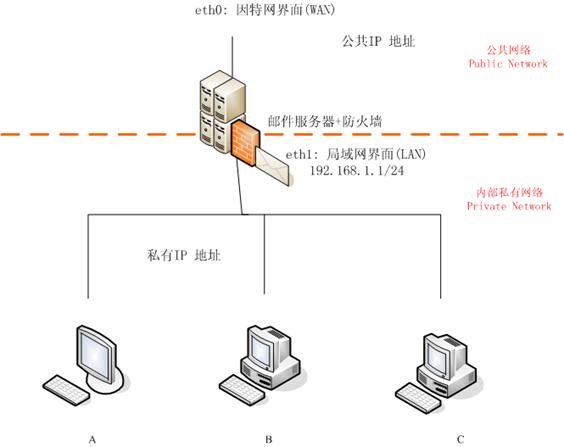
如上图所示,邮件服务器和防火墙在同一台机器上。防火墙用来保护本地网络。更多防火墙的细节,请查阅相关章节。我们在此处针对此一范例来设置,目的是要您了解如何安全地设置您的邮件服务器。 如上图所示,邮件服务器和防火墙在同一台机器上。防火墙用来保护本地网络。更多防火墙的细节,请查阅相关章节。我们在此处针对此一范例来设置,目的是要您了解如何安全地设置您的邮件服务器。
首先,一个邮件服务器不应在eth0上拥有动态的IP地址。您应从您的ISP处得到一个固定的IP地址。获取之后,您会有以下的信息:
IP地址
子网掩码
预设网关
DNS服务器
DNS服务器得到了上述信息,您可以使用 System >> 网络 >> 因特网 来进行正确设置。此页面需要输入 主机名 和 域名。输入由简单文字或数字字符构成的 主机名 和 域名 即可。但这还不够。您还需要进入Email >> 基本设置 >> 域名/主机来完成邮件设置:
使用于邮件发送的特定域名 (Domain Name) : yourdomain.com
邮件发送的特定主机名 (hostname): mail.yourdomain.com
请注意您必须使用完整的主机名,以便从任何公众的DNS服务器上都可查询到此服务器。 您若不提供这些信息,某些邮件服务器的邮件过滤程序会将您的邮件当作“垃圾邮件”,或直接将之丢弃,若该邮件是从一个在公众DNS服务器上没有注册信息的服务器发出的话。
您必须检查防火墙的TCP端口25(为SMTP所用)是否开启。打开TCP端口25,才可接收其它地方送来的邮件。在Border Control >>高级选项 >>移除规则 中,您可以找到主机上,相关防火墙规则及端口的列表。您可检查是否存在 “防火墙中的TCP端口25是打开”的项目,如此防火墙才能容许由外向内来存取邮件。
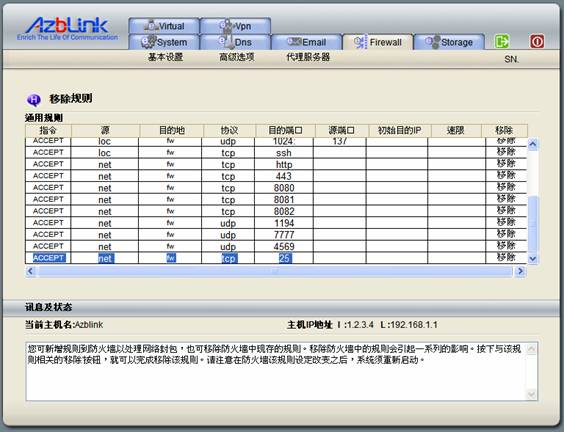
| 指令 |
来源
(Source) |
目的地
(Destination) |
协定
(Protocol) |
目的端口 |
来源端口 |
初始目的IP
(Original Destination IP) |
| ACCEPT |
net |
fw> |
tcp |
25 |
|
|
如果该规则不存在,您需使用Border Control >> 高级选项 >> 添加规则 去将它加到防火墙的规则中。想要了解更多的细节,可以查阅防火墙章节以便完整地了解防火墙的操作。在本手册末尾,也有一些关于邮件服务器设置的详细说明。
如您想要在各客户端机器A、B或C上使用一些客户端电子邮件程序(如Outlook或Outlook Express),在那些机器上的设置应是:
SMTP:192.168.1.1(例)(防火墙上LAN接口的IP地址)
POP3:192.168.1.1
范例二:邮件服务器在防火墙内部
假设域名注册的步骤已经事先都做好了。我们在这里直接介绍对机器本身的设置。
为了在此网络架构下设置邮件服务器 (即邮件服务器设置在防火墙后的内部网络上),您需在防火墙中使用 端口转送 功能。如果也使用了Web邮件,那还需要将到达防火墙TCP端口8081的传输转送给内部服务器,并还需使用 LAN-NET路由环回 (区网到因特网之路由环回)。更多细节,您可检视防火墙章节或此说明结尾的部署设置部分。这里,我们只列出步骤而不再详述。
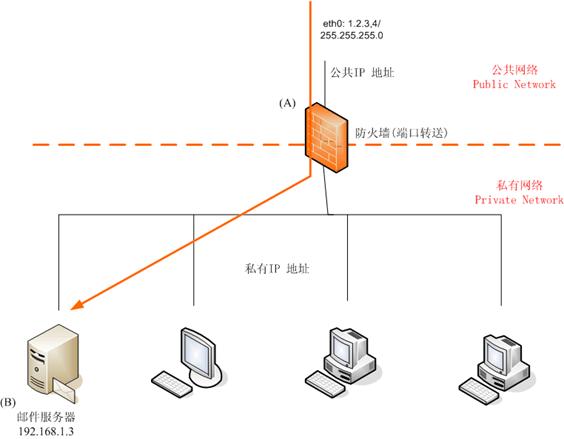
对于192.168.1.3的 邮件服务器 (B),其设置如下:
1. 在System >> 网络 >> 因特网 处设置IP地址、子网掩码、预设网关、DNS服务器 和 主机名 。但IP地址、子网掩码、预设网关是针对本地网络的设置。如,IP地址 是“192.168.1.3”-这是一个为私有用途预留的IP地址,而不在ISP提供给您邮件服务器设置所需信息的列表之上。
2. Email >> 基本设置 >> 域名/主机
使用于邮件发送的特定域名:yourdomain.com
邮件发送的特定主机名: mail.yourdomain.com
当人们在防火墙外,他们获得的用来查询“mail.yourdomain.com”的IP地址应是防火墙eth0的IP地址。但SMTP传输讯息则被转送进内部服务器,邮件设置中的 主机名 需使用完全合法的名称(它取决于您在DNS上如何注册相关的信息)
如上图所示,邮件服务器由防火墙来保护。因而,在邮件服务器的机器上,不需要另一个防火墙。如该邮件服务器机器上有另一个防火墙,关掉它或是打开SMTP端口即可。
针对上图所示的 防火墙(A),如您也在使用我们CD上的防火墙软件,您可以如此做:
1. System >> 网络 >> 因特网
将固定IP地址与从ISP处得到的设置数据填入以下的字段:
IP地址
子网掩码
预设网关
DNS服务器
DNS服务器2
2. Border Control >> 基本设置 >> 端口转送
防火墙转送端口资料: 25
协定(Protocol): TCP
转送目标IP地址: 192.168.1.3
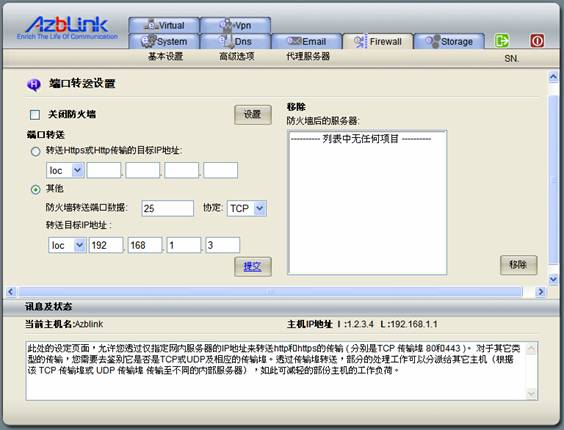
如使用Web邮件,您也需要 端口转送 号端口8081, TCP协定的讯息到 目标IP地址,并做 LAN-NET路由环回 (区网到因特网之路由环回) (细节将在防火墙章节中解释,或者在档案末尾的部署设置中可以找到说明)。
防火墙转送端口资料: 8081
协定(Protocol): TCP
转送目标IP地址: 192.168.1.3
透过http://yourdomain.com/webmail/ 或 http://yourdomain.com:8081/webmail/,即使使用了LAN-NET路由环回 (区网到因特网之路由环回),防火墙外部的的用户依然可以存取Web邮件。 在登入之后,其余的操作,将以http://yourdomain.com:8081/ 方式进行。但对于防火墙内部的用户来说,就必须非得经由
LAN-NET路由环回 ,才能以上面的URL来存取web邮件。
针对防火墙(A) TCP 端口: 8081 的LAN-NET路由环回设置如下:
区网中的来源网络: 192.168.1.0/24
外传输端口讯息原始的目的IP : 1.2.3.4
协定(Protocol): TCP
传输端口号: 8081
区网中的新目的IP: 192.168.1.3
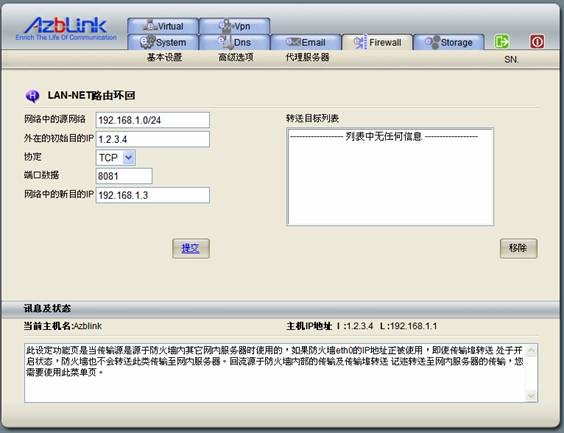
在本地网络的各个机器,如果要用Outlook或Outlook express邮件客户端程序,您应该在这些邮件客户端程序中设置如下:
SMTP 主机: 192.168.1.3
POP3: 192.168.1.3
邮件转送
此处之邮件转送非一般所提的转寄(relay),而是转送接收到的邮件到次网域(如:部门邮件主机)机器上 SMTP 的接收端口。如果你没有任何次网域,但要转送接收到的邮件到其它主机,您可键入网域名,这样此主机,即可成为一个运作的邮件过滤器。抑或您仅有一台邮件服务器,想要将所有邮件做另行备份,或扫毒,或垃圾邮件的辨认与阻档,您可以只选择勾取“转送邮件(转送到本主机或其它主机)”的项目送出,重启机器后,便能成为一个拥有多功能合一的邮件/过滤/备份服务器。
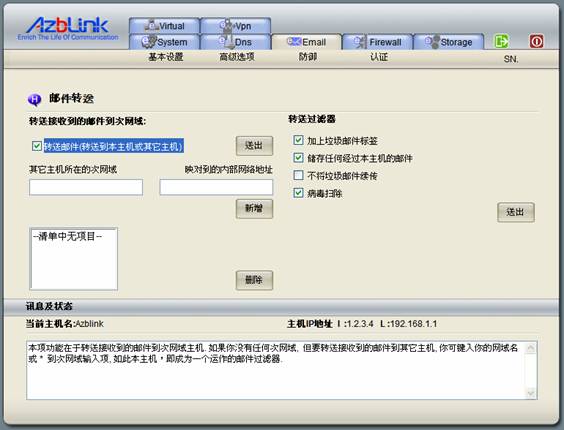
网页邮件代理
网页邮件若是被设置在网站代理器中,需经由目录映像来存取,您就必须至原代理映像之主机的 System >> 网站 >> 代理映像 功能项目中,核对您在此输入的网址( URL)是否一致。 当“启动网页邮件存取经由目录映像的调校” 的复选框被选取时,此网址( URL)才会被使用,映像远程网站主机到本地主机网站目录。
此邮件服务器除提供以浏览器去收发Webmail外,亦提供了行动电话去收发电子邮件的方式。如果您原先的邮件服务器在其它地方,并没有提供此项功能,您亦可经由此页面的设置,只需在网页邮件的后台主机设置IMAP主机IP地址与IMAP 端口,即可在任何拥有浏览器功能的手机上,键入http://DomainName/m/ 或http://ServerIP/m/ 来连结。
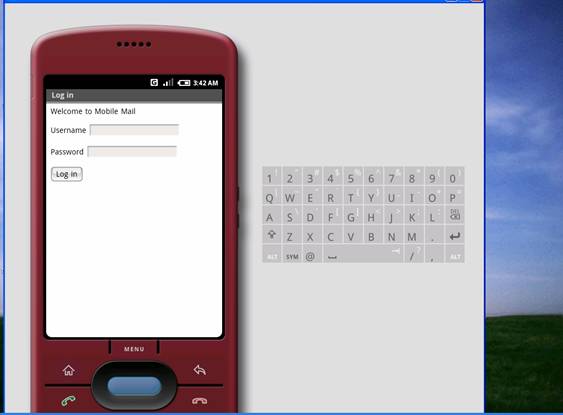
上图是一个行动电话仿真浏览器,您可以从中看到登入网页邮件服务器的画面,只要键入您的网页邮件的帐号及密码,即可进入收发行动电子邮件。
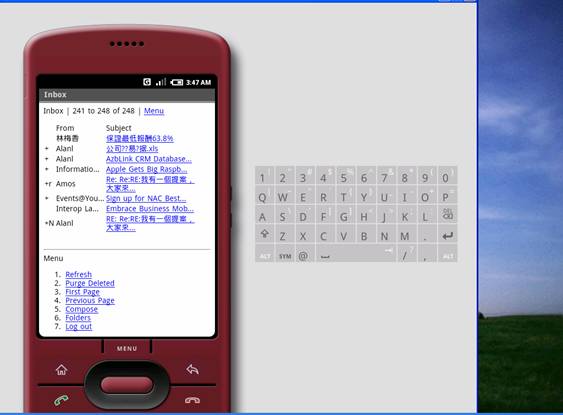
在有支持简易功能WAP的手机,主机将会自动检测并设置手机上所附之浏览器。
倘若您的邮件服务器与Webmail并不在同一台主机上,您就必须在“网页邮件的后台主机设置”项目上设置IMAP
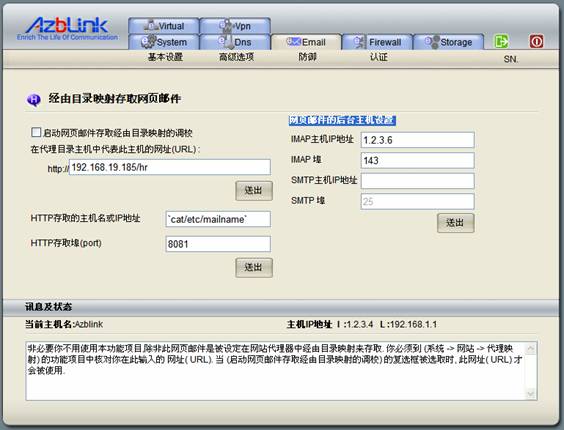
假设您原先的邮件服务器本身并无设置Webmail的功能,您可以藉由代理服务器的方式,将您的帐号及密码输入在Webmail的接口上,经由IMAP来做认证,来使用IMAP存取邮件服务器上的邮件。
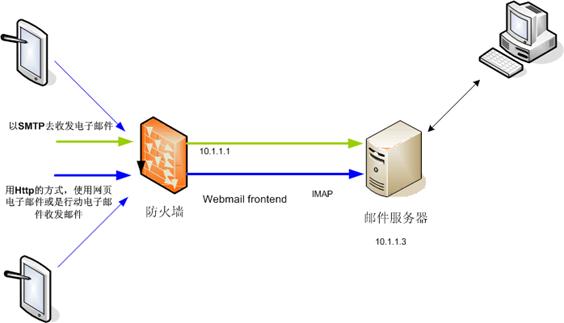
由上图所示,假如您没有设置Webmail或是有Webmail但并不支持行动浏览器,AzOS系列的产品都能让您经由简单的设置,即便Webmail与邮件服务器不在同一台机器上,也能享受在行动设备上浏览的功能与便利。 |